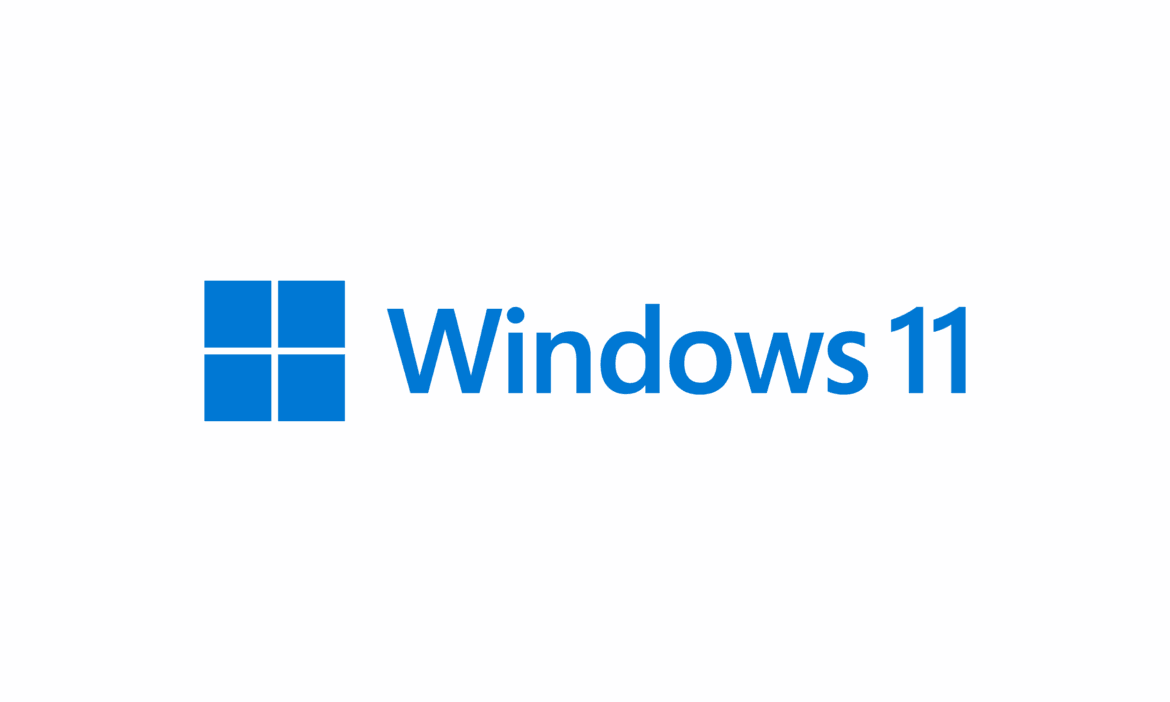1.3K
Se quiser instalar o Windows 11 e mostrar que o seu PC não pode executar o Windows 11, pode muitas vezes ajudar-se a si próprio com um de vários truques. Mostrar-lhe-emos como fazer isto nesta dica prática.
Este PC não pode executar o Windows 11: Esta é a razão para a mensagem
Para executar o Windows 11 no seu computador, certos requisitos do sistema devem ser cumpridos.
- Um módulo TPM em falta é muitas vezes o problema. Verifique os manuais da placa principal ou a descrição do item para ver se o seu sistema tem um TPM físico ou virtual e active o módulo TPM, se necessário. Nalguns sistemas, as ranhuras estão disponíveis para a instalação posterior de um TPM. Por favor note: A versão TPM pode também ser insuficiente. Windows 11 requer um TPM de segunda geração ou mais recente.
- Mas há também outros requisitos para RAM, placa gráfica e co. Em alguns casos, vale a pena actualizar o seu computador. Em outros casos, um novo computador é também uma opção. Aqui explicamos como substituir o processador e a memória principal. Em caso de dúvida, contacte uma loja de PC perto de si e peça conselhos.
Instalar Windows 11 Insider mesmo sem TPM
Se a sua versão TPM não for suficiente, ainda pode ter o Windows 11 a funcionar alterando o registo. No entanto, este truque só funciona para a versão Windows 11 Insider. A versão final do Windows 11 também não pode ser instalada com este truque.
- Uma nota importante de antemão: Só deve fazer alterações ao registo se souber o que está a fazer. Um erro no registo pode fazer com que o sistema deixe de funcionar.
- Abra o editor do registo escrevendo “regedit” na caixa de pesquisa do Windows.
- Navigate to “Computer\HKEY_LOCAL_MACHINE\SOFTWARE\Microsoft\WindowsSelfHost\UI\Selection”.
- Agora faça duplo clique em “UIBranch” no lado direito para abrir a entrada. Para “Valor” introduzir “Dev” e guardar com “OK”.
- Clique duas vezes em “UIContentType” e introduza “Mainline” no campo “Value”.
- Próximo, abrir “UIRing” com um duplo clique. Aqui introduz “Externo” para “Valor”.
- Agora mudar para o caminho “Computer\HKEY_LOCAL_MACHINE\SOFTWARE\WindowsSelfHost\Applicability”.
- Duplo clique em “BrancheName”, introduza “Dev” em “Value” e confirme.
- Na entrada “ContentType”, introduza “Mainline” para “Value”.
- Finalmente, introduza “External” em “Value” na entrada “Ring”.
- Após ter feito e guardado as alterações, reinicie o seu computador.
- Em actualizações do Windows, o Windows 11 deve agora estar disponível e instalável na sua versão de pré-visualização.